이 글은 윈도우10/11 및 윈도우7에서 타이머를 설정하는 방법에 도움이 될만한 스크린샷이 포함된 설정 가이드입니다.
타이머는 두 이벤트 사이의 경과 시간을 추적하는 데 도움이 됩니다. 또한 특정 시간을 측정하고 시간이 경과하면 알림을 받는 데 사용할 수 있습니다. 타이머는 스마트폰에서만 사용할 수 있는 것은 아닙니다. Windows에서도 타이머를 설정할 수 있습니다.
Windows PC에서 타이머를 설정하는 방법을 찾고 있지만 타이머 설정 방법을 잘 모르는 경우 계속 읽어보고 서로 다른 Windows 버전에서 사용할 수 있는 몇 가지 간단한 방법을 알아보십시오.
아래에 윈도우10/11 및 윈도우7에서 타이머를 설정하는 방법을 소개하고 있습니다. 계속 스크롤하여 확인해보세요.
윈도우11 PC에서 타이머를 설정하는 방법
윈도우11에서 타이머를 설정하는 단계는 업데이트된 버전의 시계 앱을 사용하기 때문에 윈도우10과 약간 다릅니다.
- Windows 검색 기능에 “시계”를 입력합니다.
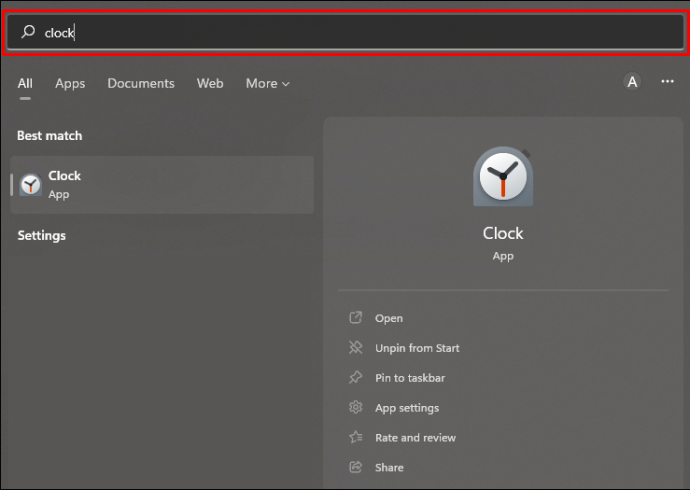
- 엔터 키를 치시오.

- 왼쪽 메뉴에서 타이머 탭을 선택합니다.
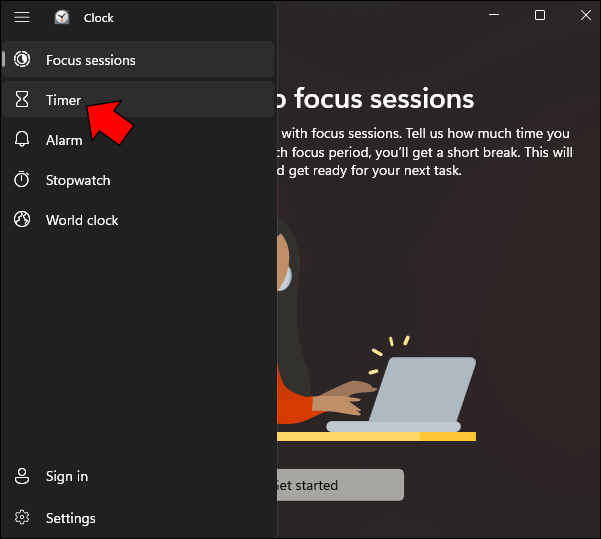
- 새 타이머를 추가하려면 오른쪽 하단 모서리에 있는 더하기 아이콘을 클릭합니다.
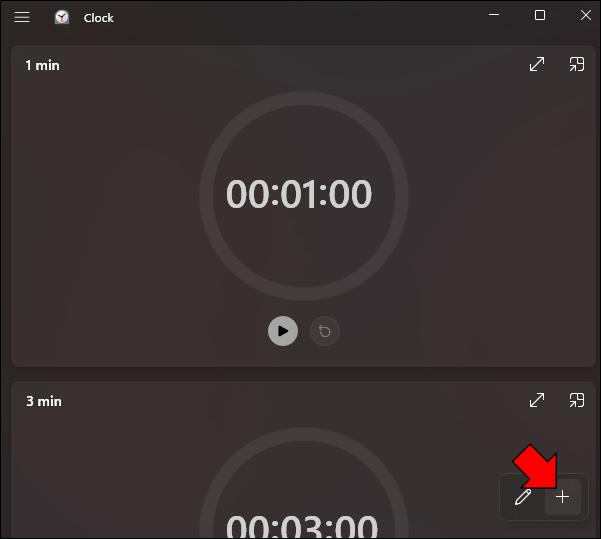
- 화면 중앙에 새 창이 표시되는 것을 볼 수 있습니다.
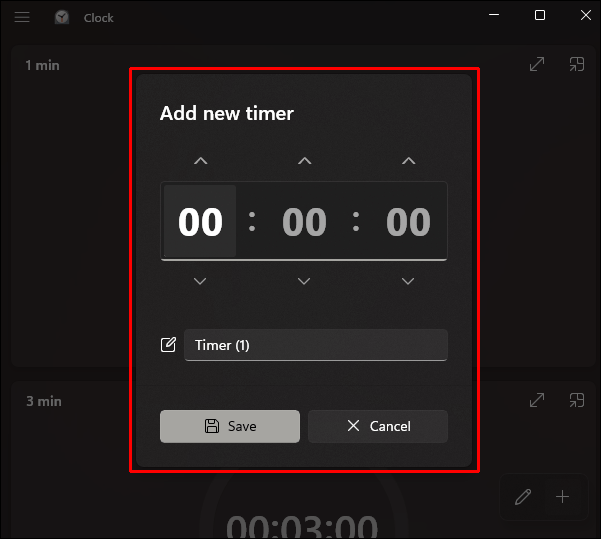
- 타이머 상자에 직접 입력하여 시간을 설정합니다.
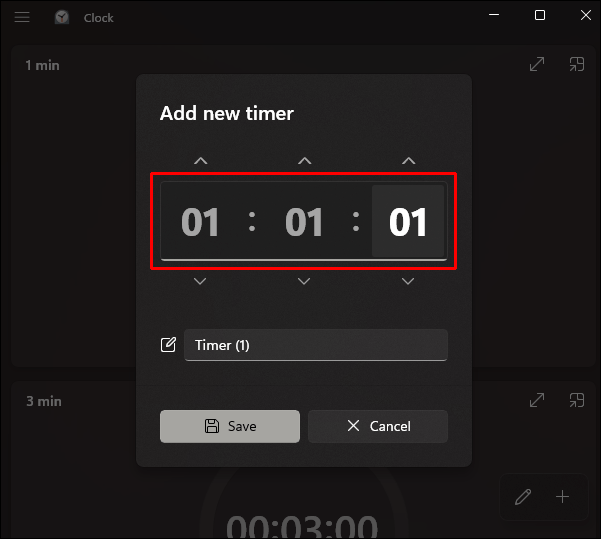
- 타이머에 레이블을 지정하려면 상자 아래에 이름을 입력합니다.
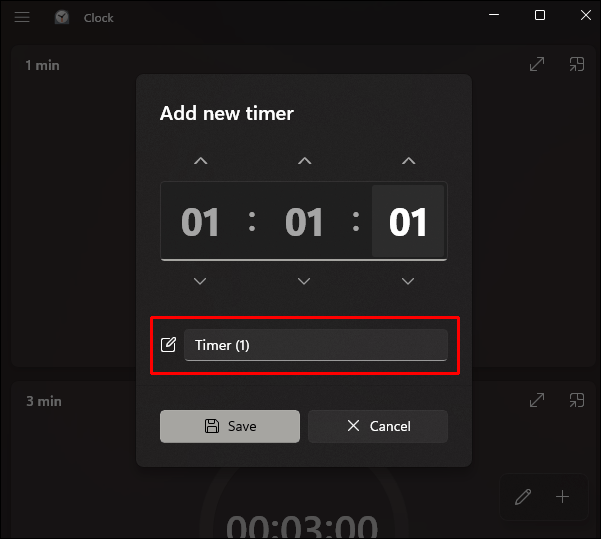
- 완료되면 저장을 클릭합니다.
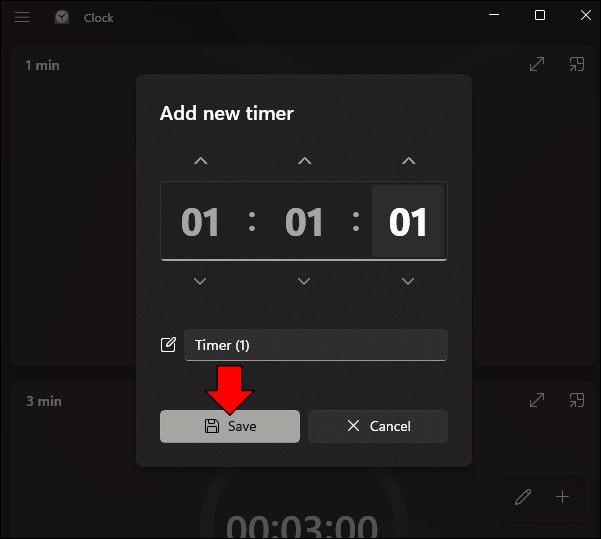
- 타이머를 시작하려면 타이머로 이동하여 아래의 “시작” 버튼을 클릭하십시오.
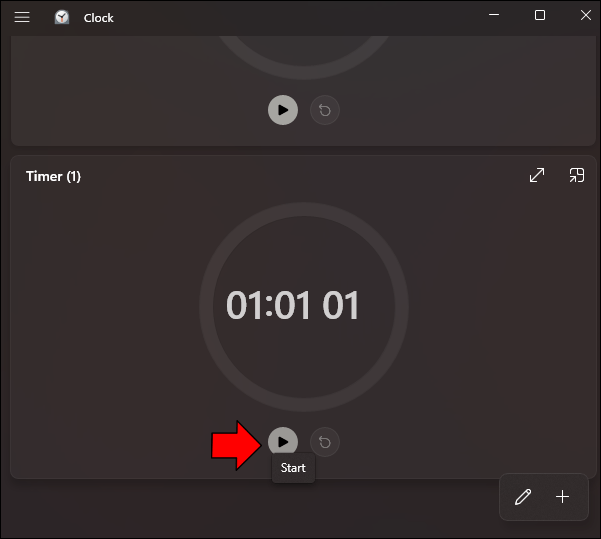
“시작” 옆에 있는 “재설정” 버튼을 클릭하면 언제든지 타이머를 재설정할 수 있습니다.
윈도우10 PC에서 타이머를 설정하는 방법
Windows PC에서 타이머를 설정하는 것은 간단합니다. Windows에는 내장 타이머가 있으므로 소프트웨어를 다운로드할 필요가 없습니다. 타이머를 설정하는 단계는 다음과 같습니다.
- 바탕 화면 왼쪽 하단의 시작 메뉴를 누릅니다.
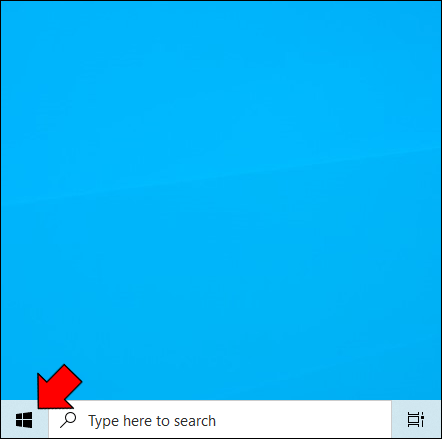
- “알람 및 시계”를 클릭하십시오.
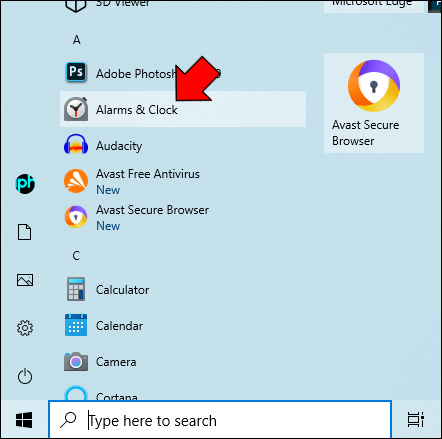
- “타이머”를 선택하십시오.
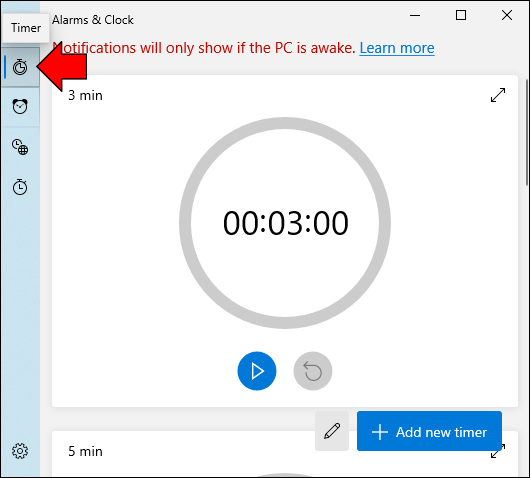
- 화면 오른쪽 하단의 “새 타이머 추가”를 클릭합니다.
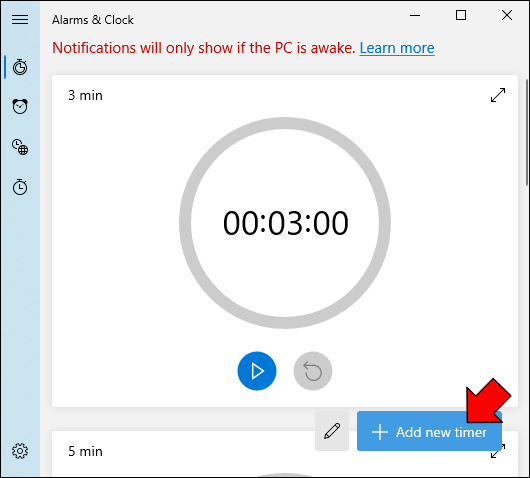
- 시간 옵션(시간, 분 또는 초)에서 선택합니다.
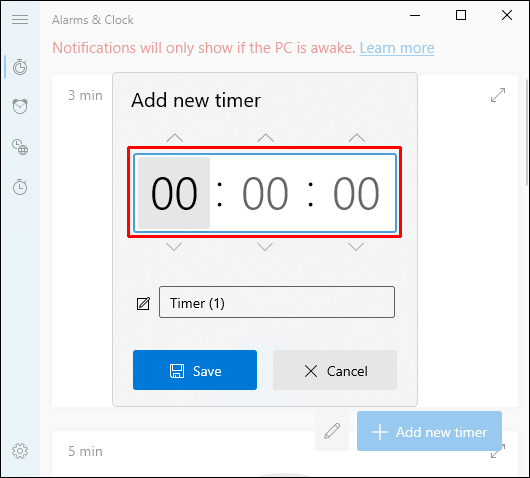
- (선택 사항) 시계 아래에 타이머 이름을 추가합니다.
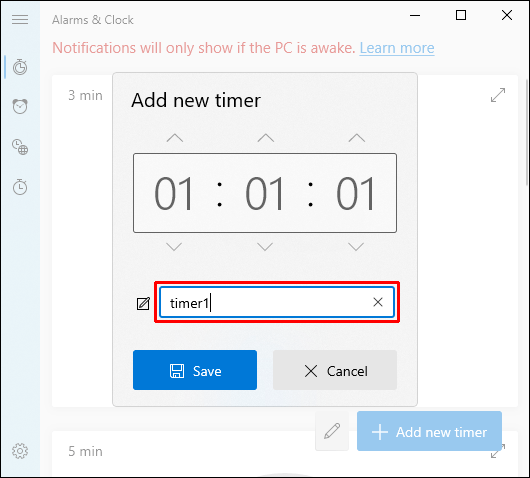
- 변경 사항을 적용하려면 “저장”을 선택하십시오.
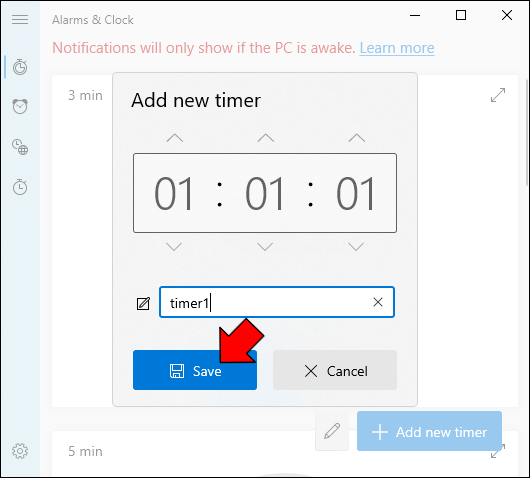
- 타이머를 시작하려면 “시작” 버튼을 클릭하십시오.
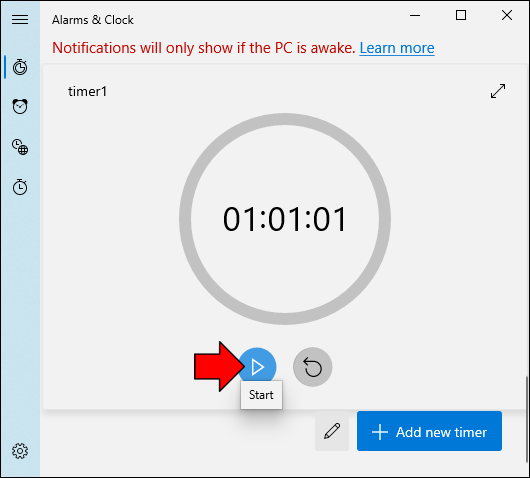
타이머는 즉시 꺼지고 미리 설정한 경우 시간과 함께 이름이 표시됩니다.
Windows에서 타이머를 설정하면 컴퓨터가 잠겨 있어도 타이머가 계속 꺼집니다. 원하는 만큼 타이머를 설정할 수 있으며 동시에 카운트다운을 시작할 수 있습니다.
Windows PC에서 타이머를 제거하는 방법
Windows 운영 체제는 타이머 도구에서 타이머를 자동으로 제거하지 않습니다. 대신 나중에 필요할 때를 대비하여 저장합니다. 그러나 계산되지 않는 여러 타이머를 사용하는 것은 대부분의 사람들에게 지저분해 보일 수 있습니다. Windows에서 더 이상 필요하지 않은 타이머를 제거하는 방법은 다음과 같습니다.
- Windows 메뉴 버튼을 클릭합니다.
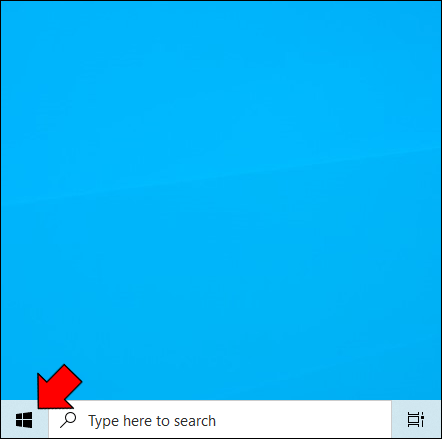
- “알람 및 시계”로 이동합니다.
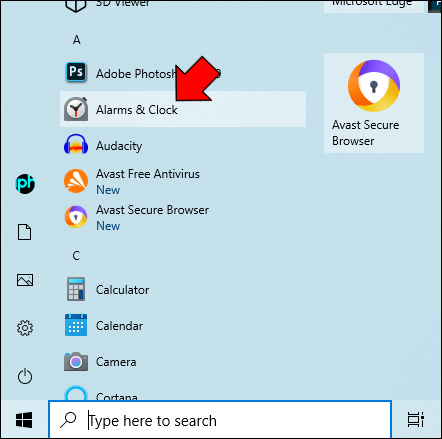
- “새 타이머 추가” 버튼 옆에 있는 “연필” 아이콘을 클릭합니다.
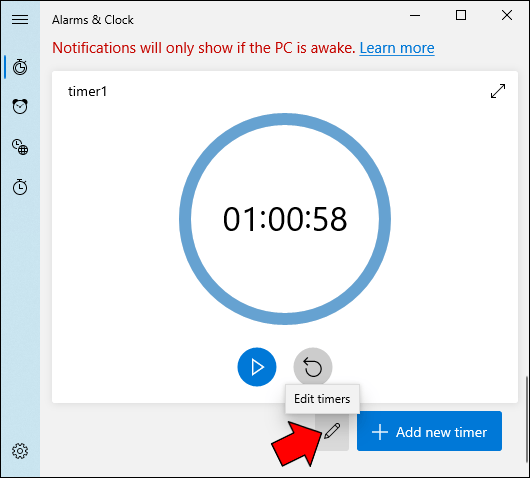
- 삭제하려는 하나 이상의 타이머에서 “휴지통” 아이콘을 누릅니다.
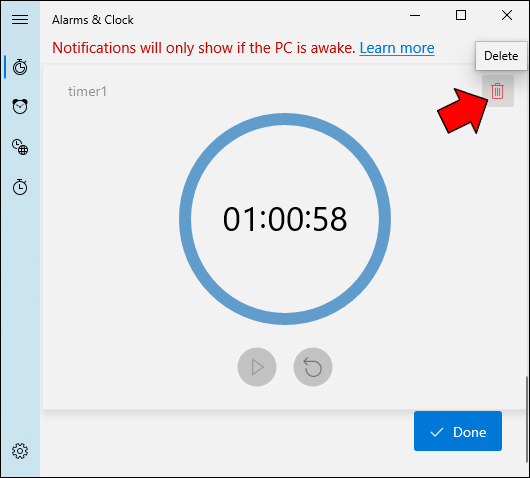
- “완료”를 선택하여 구성을 저장합니다.
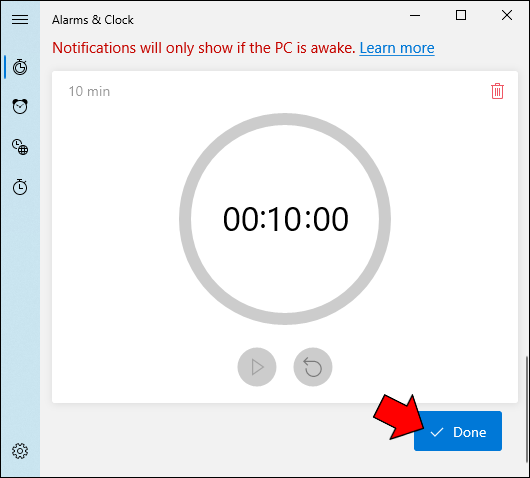
타이머는 활성 여부에 관계없이 제거됩니다.
윈도우7 PC에서 타이머를 설정하는 방법
윈도우7은 요즘 Microsoft의 지원을 많이 받지 못하고 리소스 관리 측면에서 오래된 OS이지만 일부 사용자는 여전히 사용하고 있습니다. 윈도우7 데스크톱 또는 랩톱에서 타이머를 빠르게 설정할 수 있으며 일부 단계는 윈도우11과 놀랍지 않게 동일합니다.
따라야 할 단계는 다음과 같습니다.
- 작업 표시줄 왼쪽 하단에 있는 Windows 아이콘을 누릅니다.
- “프로그램 및 파일 검색”에 커서를 놓습니다.
- 상자에 “작업 스케줄러”를 입력하면 옵션이 있는 페이지가 표시됩니다.
- 표시된 옵션에서 “기본 작업 만들기”를 클릭합니다.
- 타이머는 타이머 상자 상단에 표시됩니다. 타이머 상자에 직접 입력하여 시간을 설정합니다.
- 타이머에 레이블을 지정하려면 상자 아래에 이름을 입력합니다.
- 완료되면 “저장”을 클릭하십시오.
알람과 함께 타이머가 울리고 화면에 알림이 표시됩니다. 타이머를 놓치지 않으려면 PC의 볼륨을 확인하세요.
이상으로 윈도우10/11 및 윈도우7에서 타이머를 설정하는 방법을 살펴봤습니다. 이 정보가 필요한 내용을 찾는데 도움이 되었기를 바랍니다.











